Regolazione della nitidezza delle immagini
È possibile regolare la nitidezza per acquisire il testo e le linee in modo più nitido. È inoltre possibile ridurre la nitidezza dei mezzi toni delle foto stampate, ecc. per eseguire l'acquisizione con un'immagine più attenuata.
Basso
Se si esegue la scansione di un originale contenente mezzi toni, ad esempio una foto stampata, potrebbe verificarsi l'effetto moiré (interferenze tipo ondulazioni). Se questo dovesse succedere, è possibile ridurre l'effetto moiré utilizzando l'impostazione [Bassa].
|
Basso impostato
|
Basso non impostato
|
|||
 |
 |
 |
 |
Alto
Questa impostazione accentua i bordi delle immagini in modo che i caratteri e le linee sottili vengano riprodotti con un contrasto maggiore. Questa impostazione è particolarmente adatta per eseguire la scansione di cianografie o disegni a matita.
|
|
|
Alto impostato
|
Alto non impostato
|
|
 |
 |
 |
 |
Come esempio, in questa sezione viene spiegata la procedura per scegliere i supporti di memoria come posizione di memorizzazione.
1.
Premere [Scansione e memorizzaz.] → [Supporto memoria].

2.
Selezionare il supporto memoria → selezionare la cartella di destinazione → premere [Scansione].

3.
Premere [Opzioni] → [Nitidezza].
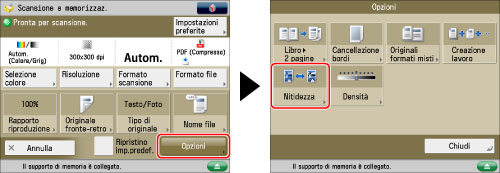
4.
Premere [Bassa] o [Alta] per regolare la nitidezza.

Per acquisire testo o linee in modo chiaro, l'impostazione deve essere verso [Alta]. Per acquisire originali contenenti fotografie stampate o altri mezzitoni, l'impostazione deve essere verso [Bassa].
5.
Premere [OK] → [Chiudi].
|
IMPORTANTE
|
|
Per informazioni sui modi non compatibili con questo modo, vedere "Combinazioni di funzioni non disponibili".
L'impostazione di [Nitidezza] non è valida se vengono soddisfatte tutte le seguenti condizioni. L'impostazione viene applicata all'immagine visualizzata per [Visualizz. immag.], ma non all'immagine effettivamente acquisita.
Il modo colore è Bianco e Nero
Il tipo di originale è impostato su Testo
La risoluzione è impostata su 100 x 100 dpi, 150 x 150 dpi o 200 x 100 dpi.
Per attivare [Nitidezza], modificare le impostazioni.
|